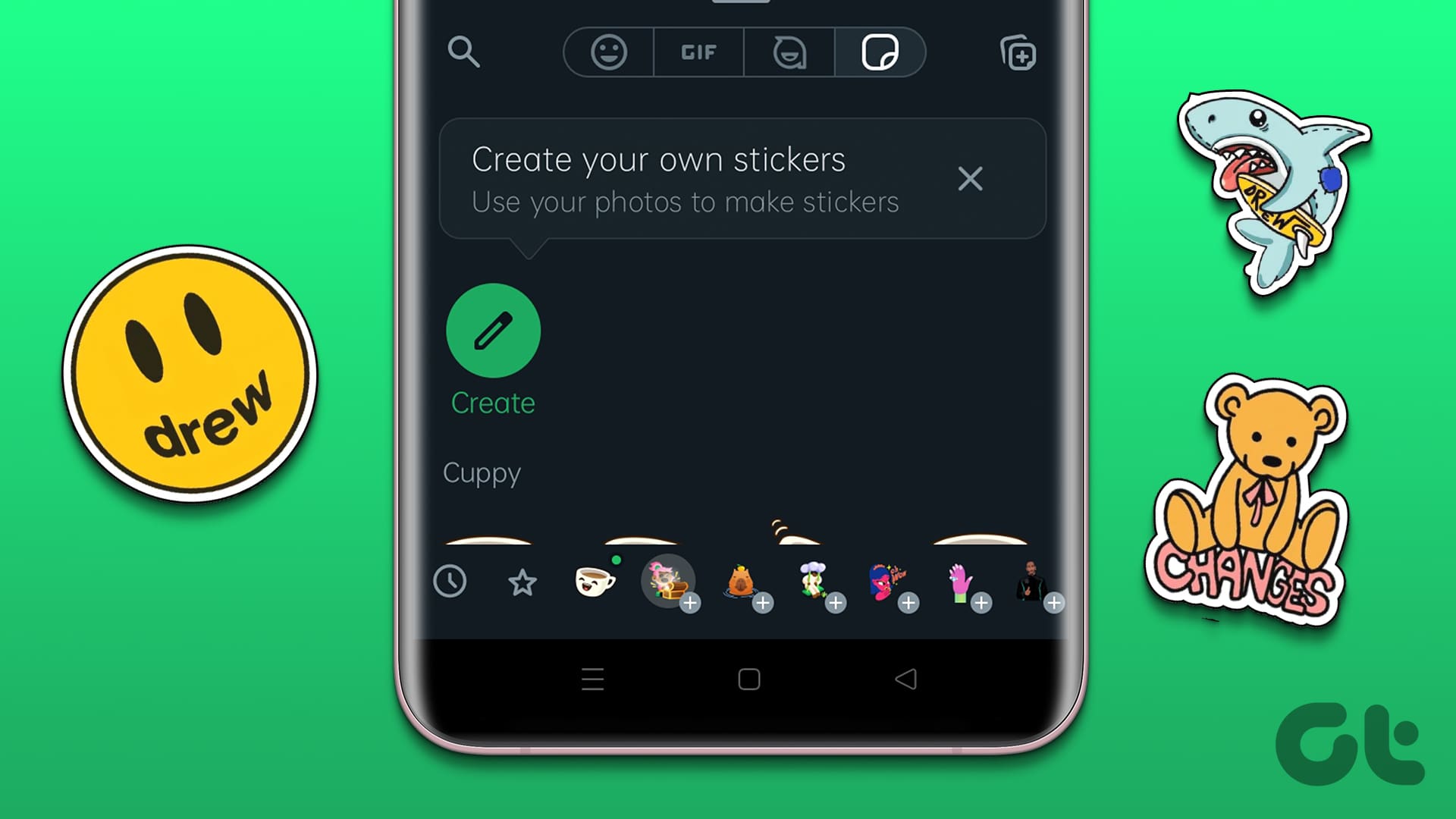نحوه ساخت استیکر برای واتس اپ بدون دانلود هیچ برنامه ای در اندروید و آیفون
به گزارش اپ خونه، پیش از این، برای ایجاد استیکر از تصاویر، باید از برنامه های شخص ثالث استفاده می شد.
اکنون، واتس اپ یک ویژگی بومی برای ایجاد استیکرهای سفارشی در اندروید و آیفون ارائه می دهد.
همچنین میتوانید از گالری سامسونگ یا برنامه Photos آیفون برای ایجاد استیکر در واتساپ استفاده کنید.
روش ۱: استفاده از خود واتس اپ
واتس اپ اکنون این ویژگی را برای ایجاد استیکرهای سفارشی در خود برنامه بدون استفاده از برنامه شخص ثالث ارائه می دهد.
مرحله ۱: واتس اپ را راه اندازی کنید و یک چت را باز کنید .
مرحله ۲: روی نماد ایموجی و سپس نماد استیکر در اندروید ضربه بزنید، در حالی که در آیفون ، باید مستقیماً روی نماد استیکر ضربه بزنید . سپس، روی دکمه Create ضربه بزنید .
مرحله ۳: عکسی را که می خواهید از آن استیکر بسازید، انتخاب کنید. واتس اپ به طور خودکار یک استیکر خارج از موضوع اصلی در تصویر ایجاد می کند. دکمه ارسال را فشار دهید تا استیکر به اشتراک گذاشته شود.
اکنون استیکر در مجموعه استیکرهای واتس اپ ذخیره میشود که میتوانید آن را با دیگران به اشتراک بگذارید.

روش ۲: استفاده از گالری سامسونگ (ONEUI 6+)
اگر روش بالا جواب نداد، می توانید از ویژگی بومی گوشی سامسونگ برای ایجاد استیکرهای سفارشی برای واتس اپ نیز استفاده کنید.
مرحله ۱: عکسی را در گالری سامسونگ که می خواهید از آن استیکر بسازید باز کنید .
مرحله ۲: سپس روی سوژه به مدت طولانی فشار دهید تا یک منوی بازشو ببینید.
• اکنون روی Copy ضربه بزنید . سپس چت واتس اپ را باز کنید و استیکر کپی شده را در نوار ابزار صفحه کلید خواهید دید. روی آن ضربه بزنید و ارسال کنید.
• یا روی Save as a sticker ضربه بزنید . سپس، صفحه کلید سامسونگ را در واتس اپ باز کنید و روی Emoji و سپس نماد گالری ضربه بزنید تا مجموعه استیکرهای سامسونگ خود را ببینید. برای ارسال روی استیکر ضربه بزنید.

توجه: اگر نگه داشتن طولانی تصویر به شما اجازه ایجاد یک استیکر را نمی دهد، روی نماد مداد (ویرایش) روی تصویر و سپس نماد استیکر ضربه بزنید. روی متن Stickers ضربه بزنید و نماد گالری > دکمه + را فشار دهید. تصویر را برای ایجاد استیکر انتخاب کنید.
روش ۳: استفاده از برنامه PHOTOS (آیفون)
مرحله ۱: در برنامه Apple Photos، تصویری را که میخواهید به استیکر تبدیل کنید، باز کنید.
مرحله ۲: روی سوژه تصویر به مدت طولانی فشار دهید تا نور سفید متحرکی را مشاهده کنید. سپس روی Copy ضربه بزنید .
مرحله ۳: چت WhatsApp را باز کنید و کادر تایپ را به مدت طولانی فشار دهید . برای دریافت استیکر ، پیست را انتخاب کنید . یک پیش نمایش نمایش داده می شود. روی ارسال ضربه بزنید .

توجه : به جای کپی در مرحله ۲، میتوانید روی دکمه افزودن استیکر (Add Sticker) نیز ضربه بزنید . سپس، صفحه کلید ایموجی اپل را باز کنید تا استیکرهای خود را ببینید. روی موردی که می خواهید ارسال کنید ضربه بزنید.